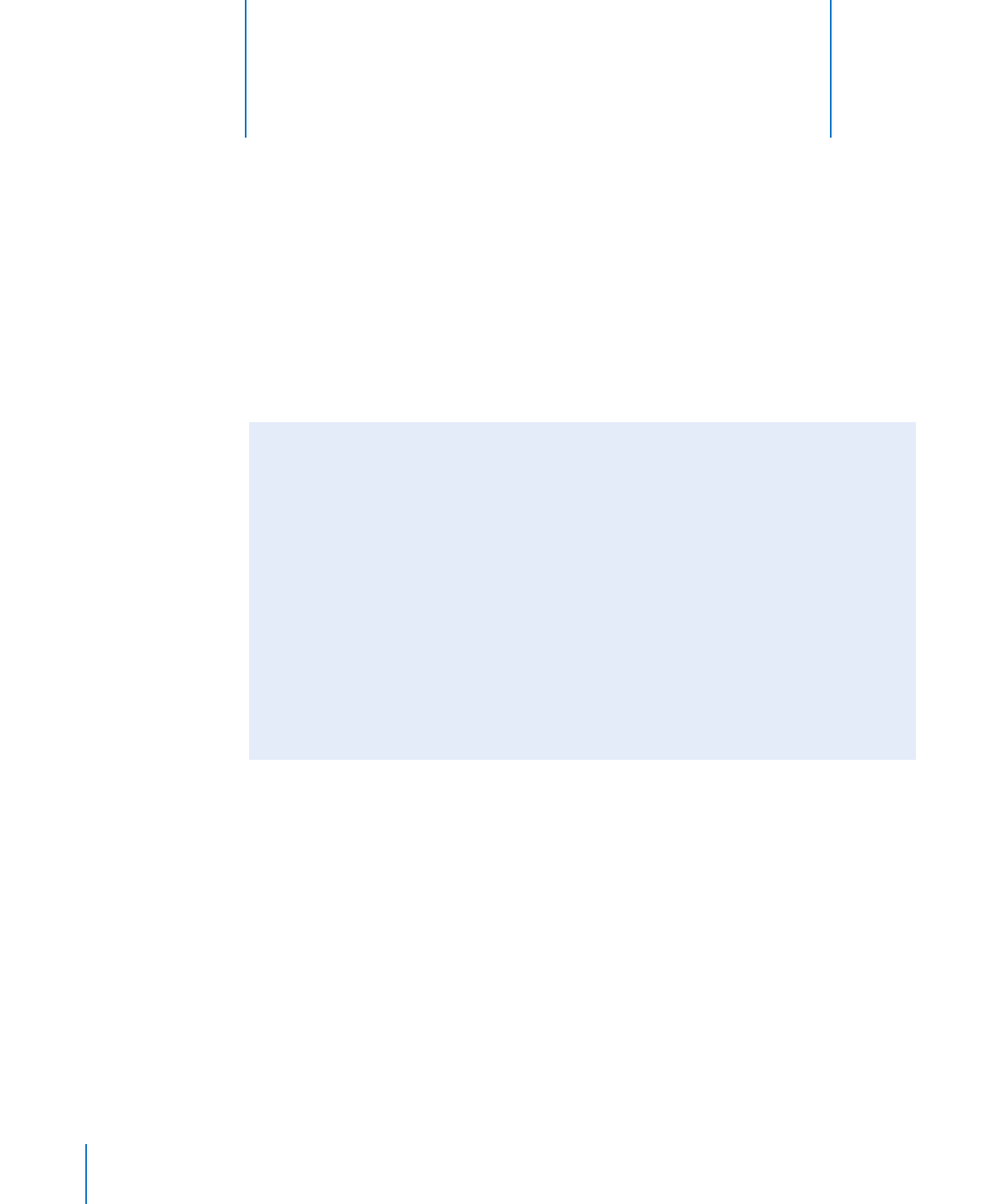
Suggerimenti e risoluzione dei
problemi
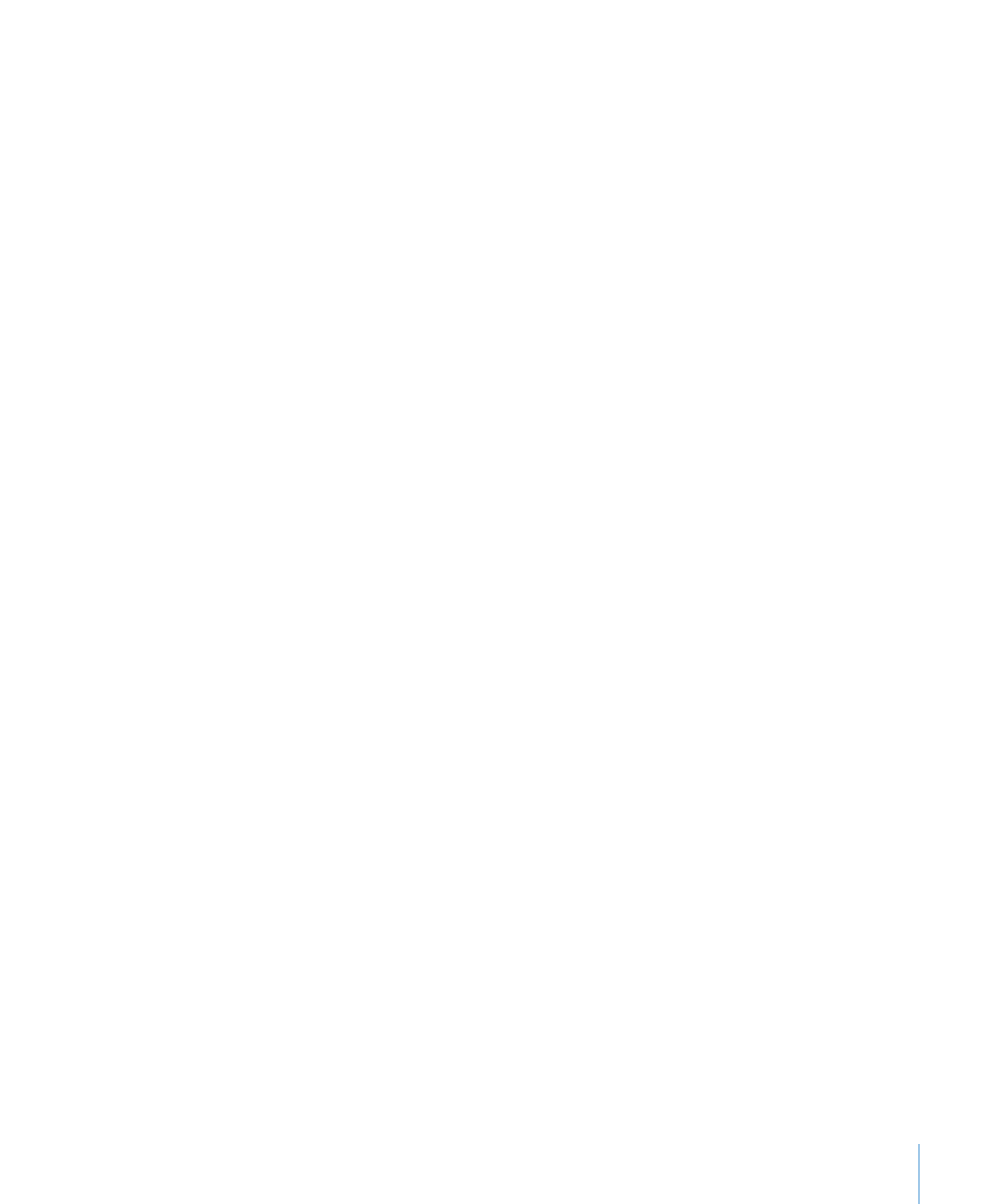
Capitolo 6
Suggerimenti e risoluzione dei problemi
35
Se iPod shuffle non riproduce musica
iPod shuffle potrebbe non contenere brani musicali. Se senti il messaggio “Utilizzare
Â
iTunes per sincronizzare la musica”, collega iPod shuffle al computer per sincronizzare
la musica.
Spegni l'interruttore a tre vie e riprova.
Â
Verifica che il connettore delle cuffie auricolari sia completamente inserito.
Â
Assicurati che il volume sia impostato in modo appropriato. Occorre impostare un
Â
limite di volume. Consulta “Impostare un limite di volume” a pagina 30.
iPod shuffle potrebbe essere in pausa. Prova a premere Play/Pausa (
Â
’).
Se colleghi iPod shuffle al computer e non succede nulla
Collega iPod shuffle a una porta USB 2.0 ad alta potenza sul computer. Potrebbe
Â
essere necessario ricaricare la batteria di iPod shuffle.
Assicurati di avere installato la versione più recente del software di iTunes da
Â
http://www.itunes.com/it/download.
Prova a collegare il cavo USB a una porta USB 2.0 diversa sul computer. Accertati che
Â
il cavo USB sia collegato saldamente a iPod shuffle e al computer. Assicurati che il
connettore sia orientato correttamente. È possibile inserirlo in un solo modo.
iPod shuffle potrebbe aver bisogno di essere reimpostato. Spegni iPod shuffle,
Â
attendi 10 secondi, quindi riaccendilo.
Se iPod shuffle non appare in iTunes o nel Finder, la batteria potrebbe essere
Â
completamente scarica. Lascia iPod shuffle in carica per alcuni minuti per vedere se
si riattiva.
Assicurati di avere computer e software richiesti. Consulta “
Â
Se desideri verificare i
requisiti di sistema” a pagina 36.
Prova a riavviare il computer.
Â
Potrebbe essere necessario ripristinare il software iPod. Consulta “
Â
Aggiornare e
ripristinare il software iPod shuffle” a pagina 37.
iPod shuffle potrebbe avere bisogno di essere riparato. Puoi prenotare il servizio di
Â
riparazione sul sito web di assistenza per iPod shuffle all'indirizzo www.apple.com/it/
support/ipodshuffle/service.
Se non puoi sincronizzare un brano o un altro elemento su iPod shuffle
Può darsi che il brano sia codificato in un formato non supportato da iPod shuffle.
iPod shuffle supporta i seguenti formati audio. Compresi i formati per audiolibri e
podcast:
AAC (M4A, M4B, M4P) (da 8 a 320 kbps)
Â
AAC protetto (da iTunes Store)
Â
Apple Lossless (un formato compresso di elevata qualità)
Â
MP3 (da 8 a 320 kbps)
Â
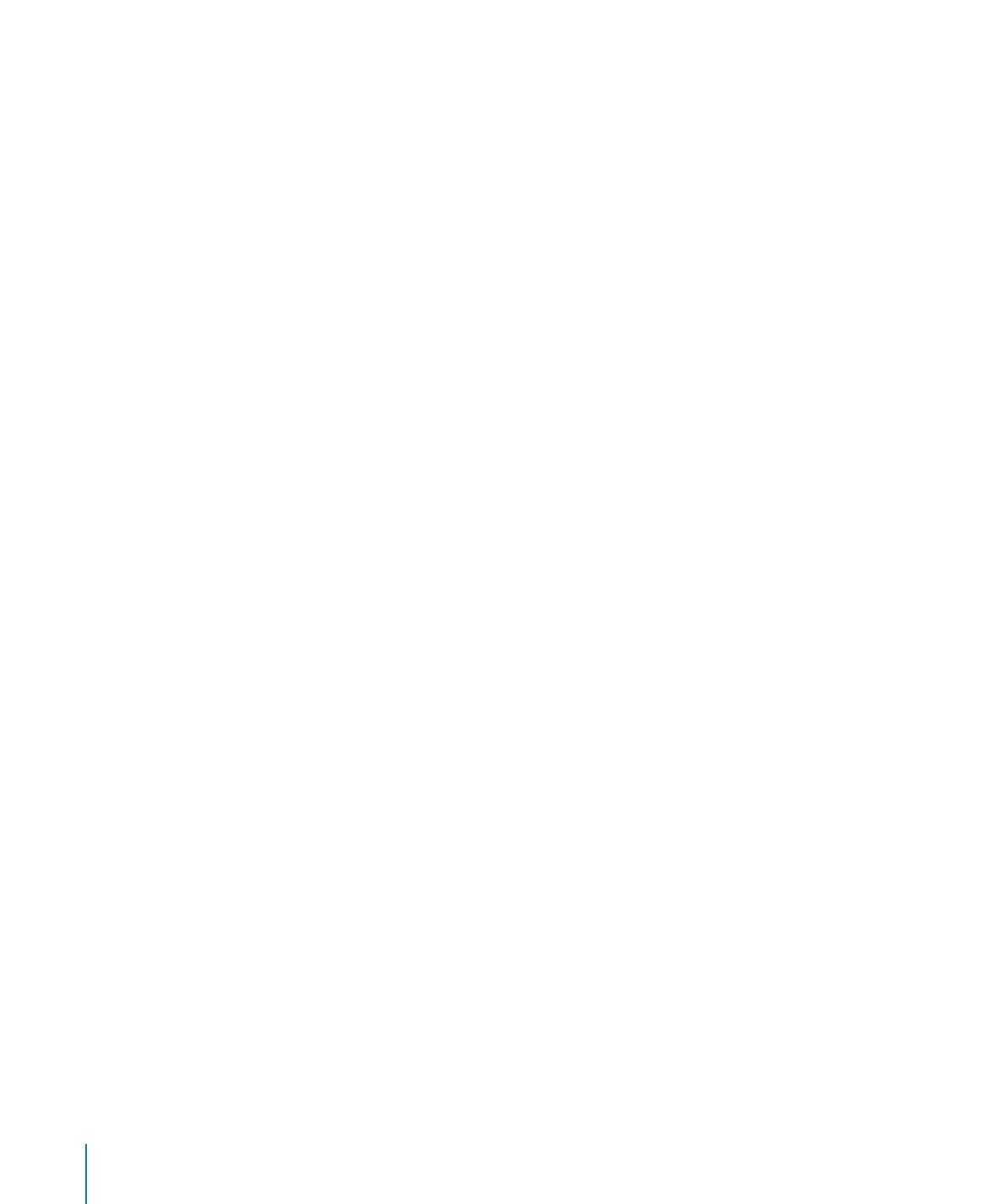
MP3 VBR (Variable Bit Rate)
Â
Audible (formati 2, 3, 4, Audible Enhanced Audio, AAX e AAX+)
Â
WAV
Â
AA (audible.com parlato, formati 2, 3 e 4)
Â
AIFF
Â
Un brano codificato nel formato Apple Lossless offre una qualità audio quasi
equivalente a quella di un CD, ma occupa solo la metà dello spazio di un brano
codificato in formato AIFF o WAV. Lo stesso brano codificato nel formato AAC o MP3
occupa uno spazio ancora inferiore. La musica che importi da un CD utilizzando iTunes,
viene convertita di default nel formato AAC.
Puoi fare in modo che iPod shuffle converta automaticamente i documenti codificati
a una frequenza bit superiore in documenti AAC a 128 kbps nel momento in cui
vengono sincronizzati con il dispositivo. Consulta “Trasferire più brani su iPod shuffle”
a pagina 23.
Utilizzando iTunes per Windows, puoi convertire documenti WMA non protetti in
formato AAC o MP3. Può esserti utile se disponi di una raccolta di musica codificata in
formato WMA.
iPod shuffle non supporta i documenti audio WMA, MPEG Layer 1, MPEG Layer 2 o
audible.com formato 1.
Se un brano di iTunes non è supportato da iPod shuffle, puoi convertirlo in un formato
supportato dal dispositivo. Per ulteriori informazioni, apri iTunes e scegli Aiuto > Aiuto
iTunes.
Se desideri verificare i requisiti di sistema
Per utilizzare iPod shuffle, devi disporre di quanto segue:
Una delle seguenti configurazioni di sistema:
Â
Un Macintosh con una porta USB 2.0
Â
Un PC Windows PC con una porta USB 2.0 o una scheda USB 2.0 installata
Â
Uno dei seguenti sistemi operativi: Mac OS X 10.5.8 o versione successiva, Windows
Â
Vista o Windows XP Home o Professional con Service Pack 3 o successivo
Accesso Internet (si consiglia una connessione a banda larga).
Â
iTunes 10 o versione successiva (puoi scaricarlo da
Â
www.itunes.com/it/download)
36
Capitolo 6
Suggerimenti e risoluzione dei problemi
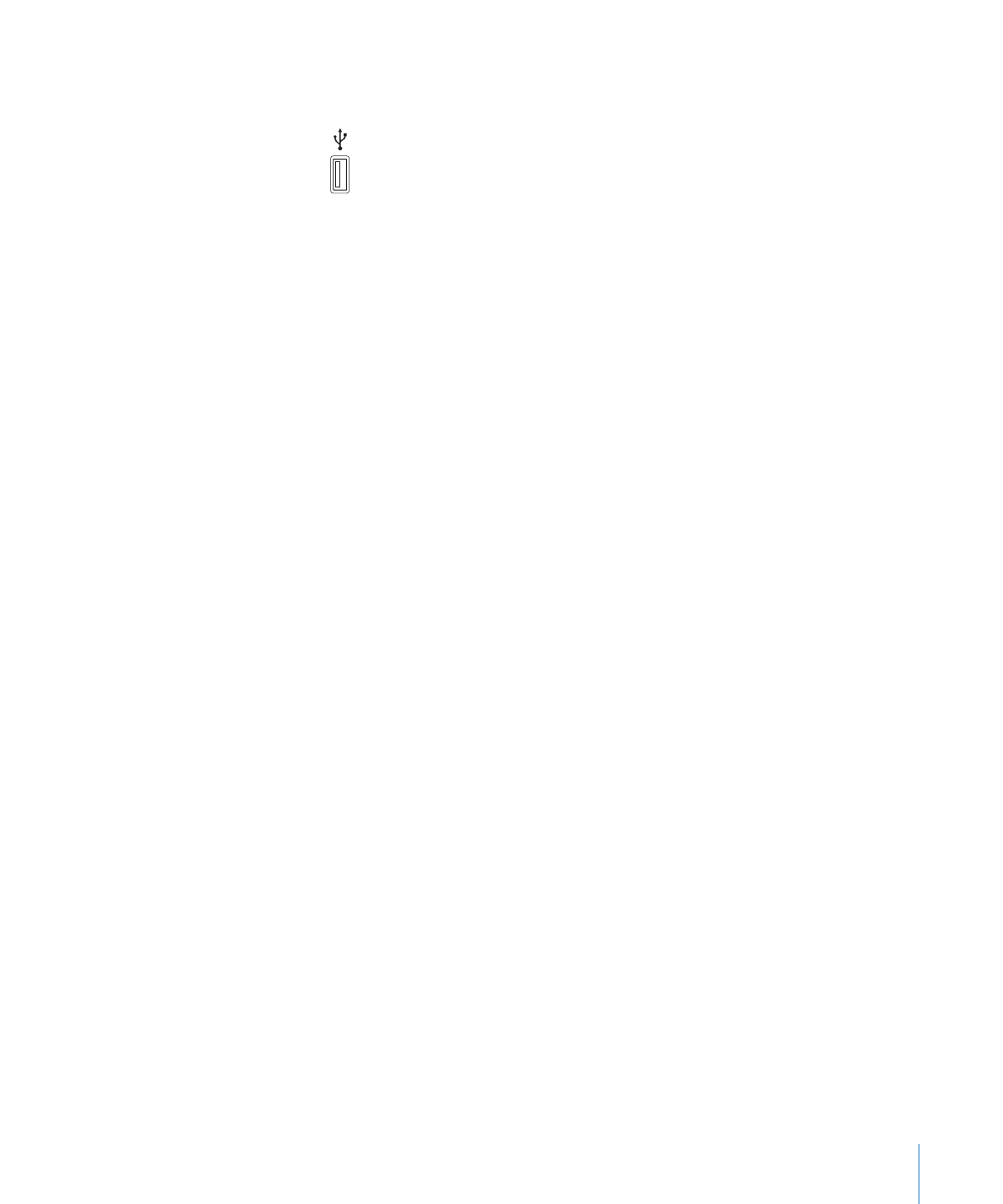
Capitolo 6
Suggerimenti e risoluzione dei problemi
37
Se il PC Windows non è fornito di una porta USB 2.0 ad alta potenza, puoi acquistare e
installare una scheda USB 2.0.
Porta USB 2.0 ad alta potenza
Se desideri utilizzare iPod shuffle con un computer Mac e un PC Windows
Se iPod shuffle è impostato per la gestione manuale della musica, puoi aggiungere il
contenuto di una o più librerie di iTunes, indipendentemente dal sistema operativo
presente sul computer. Se iPod shuffle è impostato per la sincronizzazione automatica,
quando lo colleghi a un computer o a un account utente diverso, visualizzi un
messaggio in cui ti viene chiesto se desideri inizializzare iPod shuffle e sincronizzarlo
con la nuova libreria di iTunes. Fai clic su Annulla per mantenere invariato il contenuto
di iPod shuffle.
Puoi utilizzare iPod shuffle come disco esterno sia con i computer Macintosh che con i
PC; in questo modo puoi copiare documenti da un sistema operativo all'altro. Consulta
Capitolo5, “Archiviare documenti su iPod shuffle,” a pagina 32.